Met de vulpen- en Bézier-krommen-gereedschap kun je op indrukwekkende wijze paden maken in Inkscape. Of je nu eenvoudige lijnen of complexe vormen wilt tekenen, dit gereedschap biedt je de flexibiliteit om je ideeën tot leven te brengen. In deze handleiding leer je stap voor stap hoe je het vulpen- en Bézier-krommen-gereedschap effectief kunt gebruiken om indrukwekkende illustraties te maken.
Belangrijkste bevindingen
- Het vulpen-/Bézier-krommen-gereedschap maakt de creatie van open en gesloten paden mogelijk.
- Je kunt contouren en vullingen gemakkelijk aanpassen.
- Het gereedschap biedt verschillende modi om efficiënt lijnen en krommen te tekenen.
- Vooral nuttig zijn functies voor het maken van lijnsegmenten en het aanpassen van lijnstijlen.
Basishandelingen van het gereedschap
Om het vulpen- en Bézier-krommen-gereedschap te gebruiken, moet je het eerst selecteren in de gereedschapsbalk. Zodra het gereedschap actief is, verandert de werkbalk bovenaan het scherm en biedt verschillende opties om paden te maken.
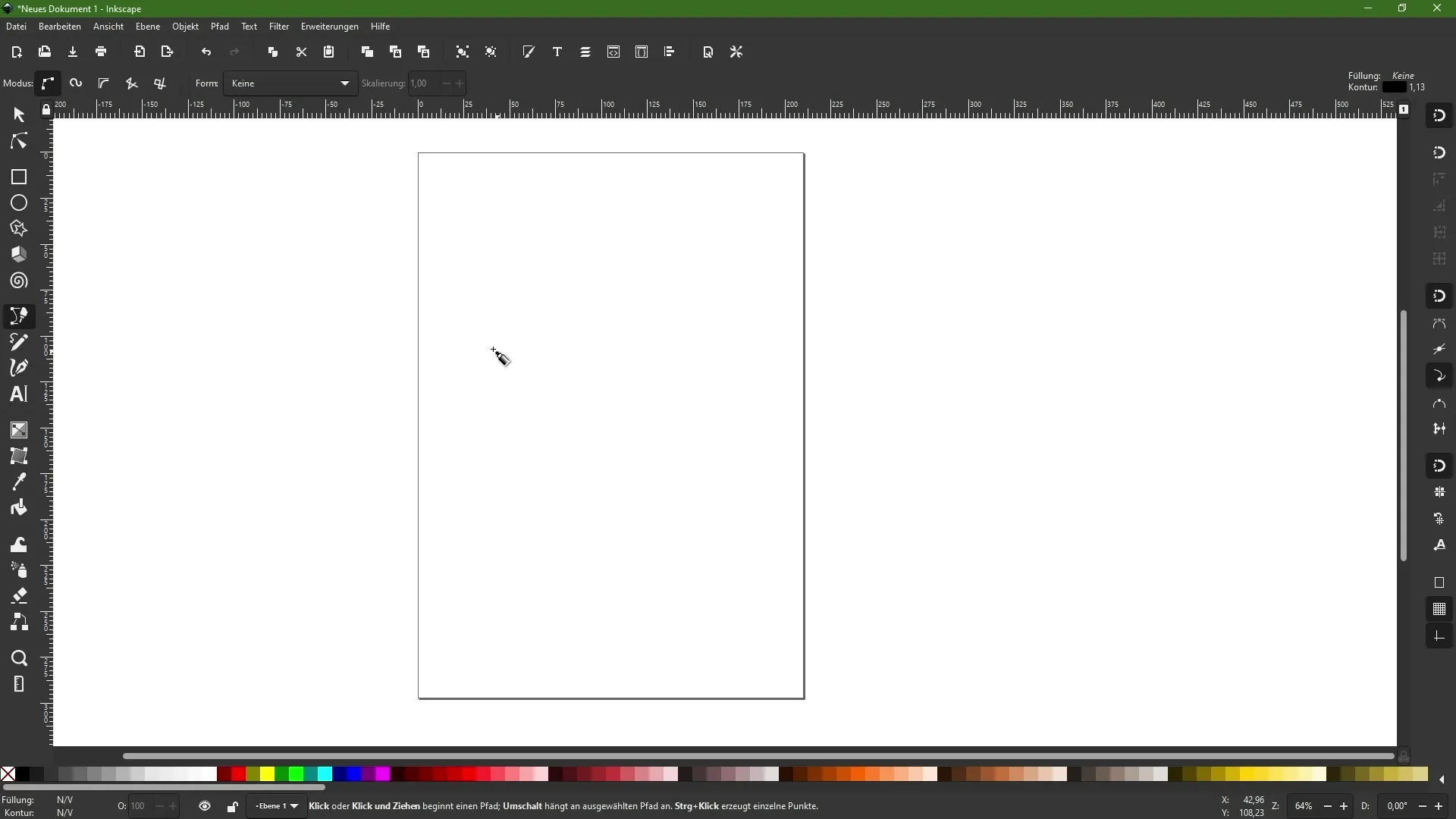
De eenvoudigste vorm van een pad is een rechte lijn. Klik eenmaal in je document om een knooppunt te plaatsen. Deze knooppunten zijn essentieel omdat ze de hoekpunten van je paden voorstellen.
Als je een tweede lijn wilt tekenen, klik dan opnieuw in het document. Hierbij heb je de vrijheid om de lijn te vormgeven zoals je wilt. Om een rechte lijn te maken, houd je de control-toets ingedrukt. Hierdoor zal de lijn "snappen" in stappen van 15 graden, wat de precisie bij het tekenen verhoogt.
Als je klaar bent met werken aan een pad, dubbelklik dan op de lijn. Hiermee wordt het huidige pad beëindigd en kun je met een nieuwe beginnen.
Open en gesloten paden maken
Als je een open pad wilt maken, klik dan gewoon op het document en plaats de gewenste knooppunten. Om het pad te beëindigen, dubbelklik ergens. Dit creëert een open pad waar je later vullingen of contouren aan kunt toewijzen.
Om echter een gesloten pad te maken, moet je ervoor zorgen dat je terugkeert naar het startpunt. Begin met het eerste knooppunt, klik nog een paar keer en sluit vervolgens het pad door weer op het oorspronkelijke knooppunt te klikken.
Contouren en vullingen aanpassen
Nadat je een pad hebt gemaakt, kun je contouren toewijzen. In Inkscape kun je verschillende stijlen kiezen. Standaard heb je dunne zwarte contouren die je naar wens kunt aanpassen.
Je kunt ook vullingen toevoegen. Hierbij kun je bijvoorbeeld een groene tint kiezen om je vormen levendiger te maken. Zelfs bij open paden is het mogelijk om ze met kleuren te vullen, maar in dat geval is het pad niet gesloten en is er geen contour zichtbaar.
Lijnsegmenten maken
Een nuttige functie van het vulpen-/Bézier-krommen-gereedschap is de mogelijkheid om rechte lijnsegmenten te creëren. Wanneer je deze optie activeert, kun je rechte lijnen tekenen zonder per ongeluk krommingen te creëren. Houd indien nodig de control-toets ingedrukt om de hoeken in stappen van 15 graden te schalen.
Daarnaast is er de mogelijkheid om lijnen parallel aan de assen te creëren. Dit betekent dat elk nieuw knooppunt onder een hoek van 90 graden naar de vorige lijn zal zijn. Dit is handig als je nauwkeurige geometrische vormen wilt creëren.
Meer creatieve benaderingen
In Inkscape kun je ook de vorm van je pad beïnvloeden bij het beëindigen. Via de functiebalk kun je een vorm zoals een driehoek aan het begin of einde van het pad definiëren.
Als je bijvoorbeeld een driehoek kiest, kun je met deze methode interessante effecten bereiken. Begin smal en eindig breed om het gewenste visuele effect te bereiken.
Experimenteer met het creëren van een gebogen lijn. Door de vorm hier aan te passen, wordt de illustratie dynamischer. Je kunt bijvoorbeeld een typische ellips creëren die gebruikt kan worden voor stripfiguren of andere creatieve projecten.
Paden en diktes aanpassen
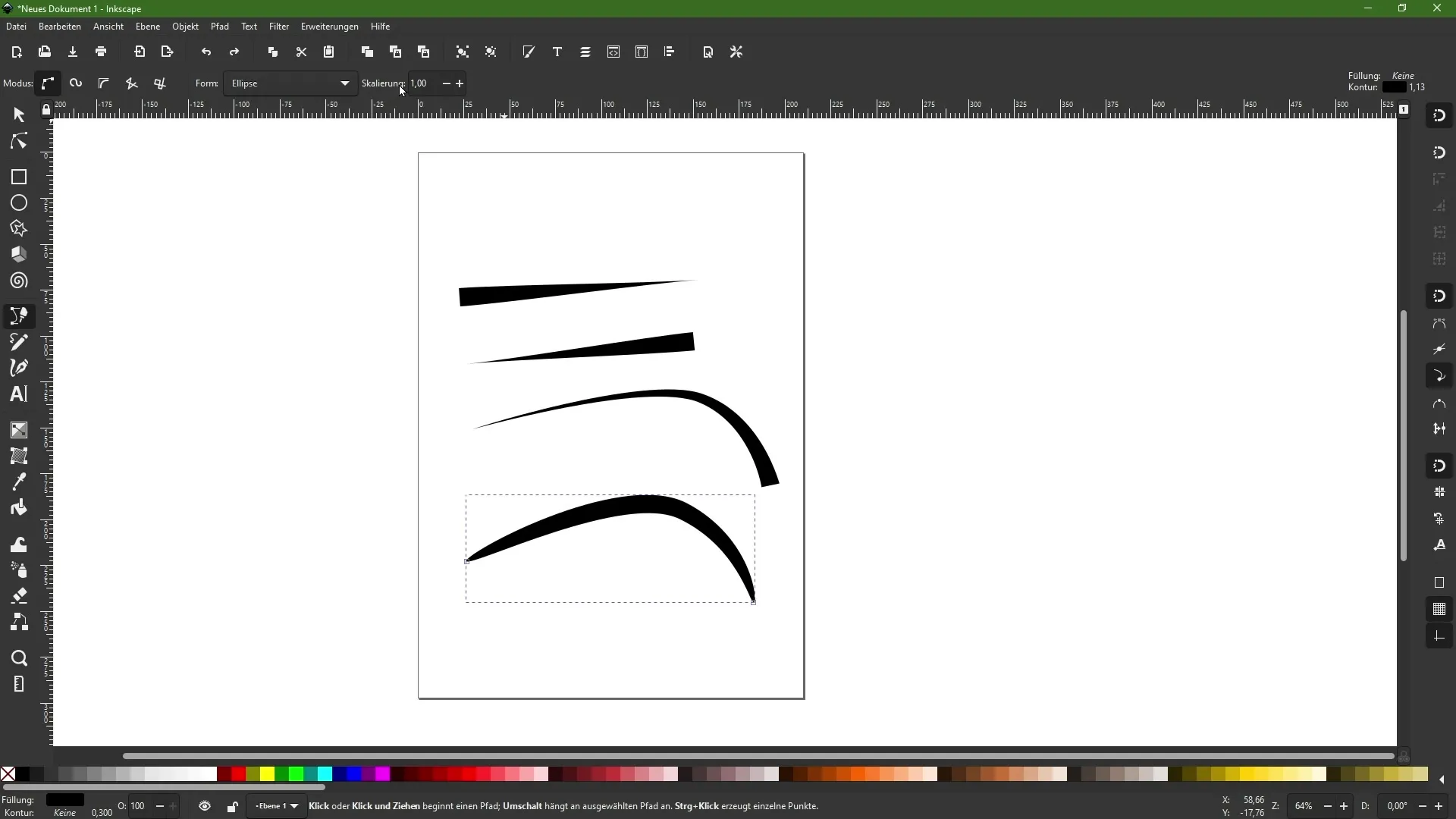
Houd er rekening mee dat u met deze tool paden maakt die uit lijnen bestaan en geen vullingen hebben. Als u de lijnen dikker wilt maken, kunt u dit eenvoudig aanpassen via de schaalopties door de dikte naar wens in te stellen.
Samenvatting - Vul- en Bézier-curvegereedschap in Inkscape
Met het vul- en Bézier-curvegereedschap hebt u een effectieve manier om creatieve ontwerpen te maken in Inkscape. Of u nu lijnen tekent, vormen maakt of illustraties aanpast, de functionaliteiten van deze tool bieden u diverse mogelijkheden. Met wat oefening zult u in staat zijn om uw ontwerpen nauwkeurig en creatief uit te voeren.
Veelgestelde vragen
Hoe plaats ik een knooppunt met het vul- en Bézier-curvegereedschap?Klik één keer in uw document om een knooppunt te plaatsen.
Hoe sluit ik een pad in Inkscape?Klik op het beginpunt van uw pad om het te sluiten.
Kan ik gekleurde vullingen gebruiken voor open paden?Ja, u kunt open paden voorzien van vullingen, maar de contour blijft onzichtbaar.
Hoe activeer ik de functie voor rechte lijnen?Selecteer de juiste functie in de werkbalk en houd de Control-toets ingedrukt om rechte lijnen te creëren.
Hoe pas ik de dikte van een lijn aan in Inkscape?Wissel naar de schaalopties en pas de dikte aan naar uw wensen.


